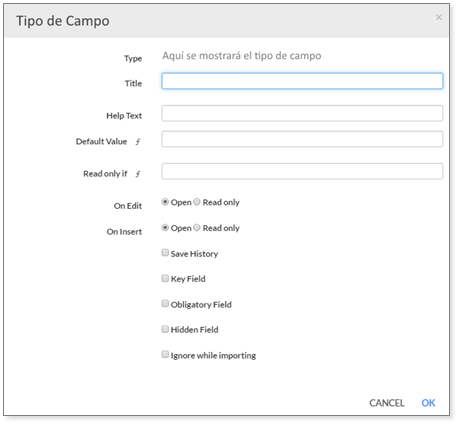Para crear un nuevo campo estarán disponibles los formatos que se describirán un poco más adelante, cuando suelte el campo sobre la vista previa se mostrará una pantalla con las siguientes configuraciones (las opciones incluidas dentro de esta pantalla se mostrarán cada que ingrese un campo nuevo)
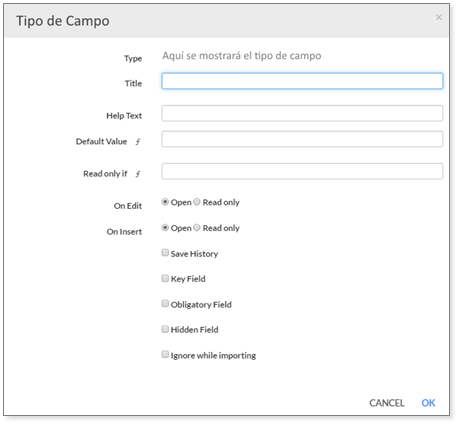
A continuación se describen propiedades básicas de los campos:
- Title: Nombre con el que se registrara el nuevo campo
- Help text: El texto de ayuda servirá como guía para saber cómo contestar la pregunta, este texto se mostrará debajo de la pregunta en la que lo configure.
- Default value: Valor predeterminado asignado al campo. Al presionar el icono de formula se abrirá el editor en donde podrá crear una fórmula para establecerla como valor default
- On Edit: Incluye dos acciones Open y Read Only, la opción Open le permite dejar esta pregunta abierta para que el usuario capture la respuesta, la opción Read Only mostrará la pregunta con el campo de respuesta bloqueado es decir no será posible ingresar una respuesta.
- On Insert: Esta opción le permitirá que configure si después de ingresar los registros podrá modificarlos. Si elige Read Only los registros que ya haya ingresado no podrán ser modificados, pero si elige Open otorgará permisos al usuario para que incluso después de realizar la captura pueda modificar las respuestas.
- Save History: Si activa esta opción podrá ver el historial de capturas que el usuario hizo dentro de este campo.
- Key Field: Esta opción le servirá para que no se repitan los valores de respuesta, por ejemplo si activa la opción Key field en un campo numérico e ingresa en el campo de respuesta el número 100 en cualquiera de los siguientes campos numéricos no podrá repetir el valor 100.
- Obligatory Field: Active esta opción para que sea necesario ingresar una respuesta dentro de este campo. Desplegara un asterisco en los campos que sean marcados como obligatorios.
- Hidden Field: Permite mantener oculto un campo de la forma y será decisión del usuario incluirlos en la vista. Se recomienda añadirle un valor default para que si el campo no se muestra con alguna otra condición de otro campo y es requerido, tenga un valor al guardarse la forma.
- Ignore while importing: Esta opción estará presente solo en algunos tipos de preguntas, si la activa cuando decida exportar está pregunta no se exportará con el resto.
- Read only if: Esta propiedad desactiva la edición del campo al editar el registro, siempre y cuando se cumpla la condición definida. Para definir la condición podrá utilizar el editor de fórmulas, la expresión no deberá contener comillas. Observe el siguiente ejemplo: FORM[Pedido].FIELD[Monto real]<FORM[Pedido].FIELD[Monto estimado], suponga que agrega esta expresión a la propiedad Read Only if de un campo Autorización, que será como solo lectura si el monto real es menor que el estimado. Esta propiedad no está presente en todos los campos.
Presione OK y se insertara el nuevo campo en su vista previa, o presione CANCEL para que el campo no sea insertado dentro de su aplicación.
Los Tipos de campos que podrá utilizar dentro de Ebavel, se describen a continuación:
Created with the Personal Edition of HelpNDoc: Produce online help for Qt applications